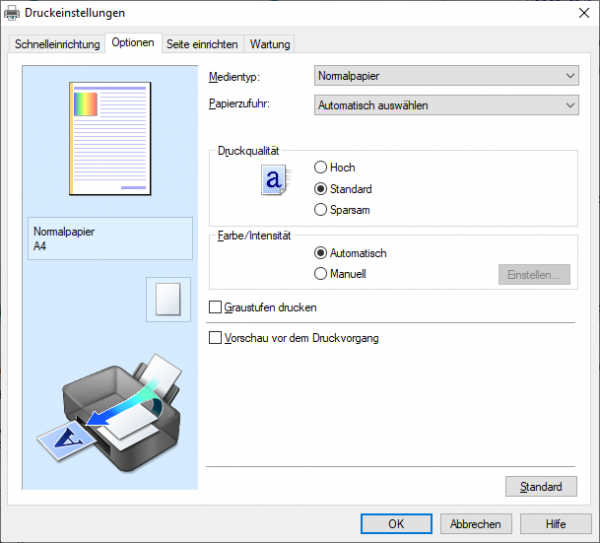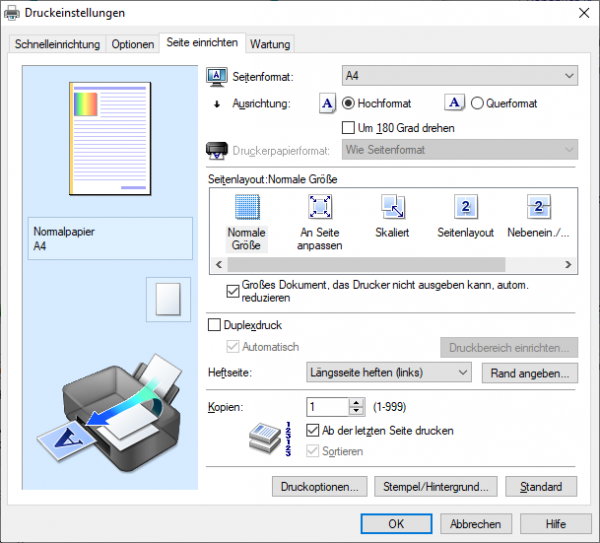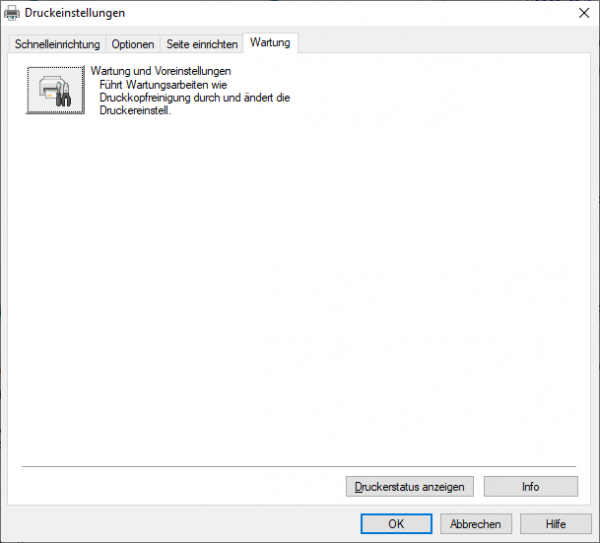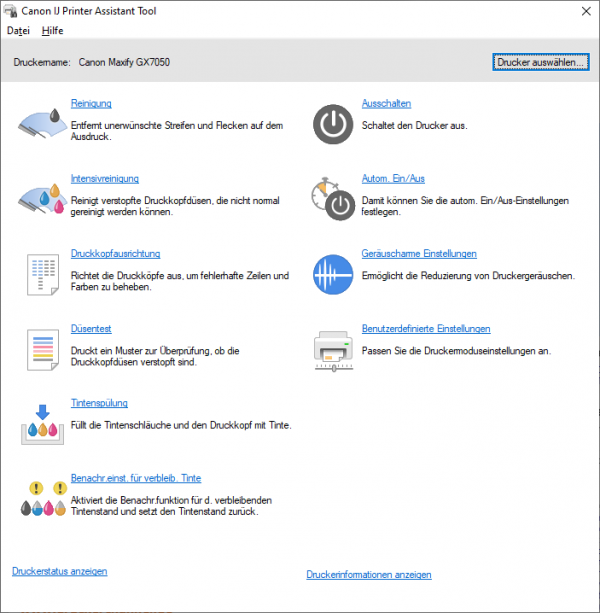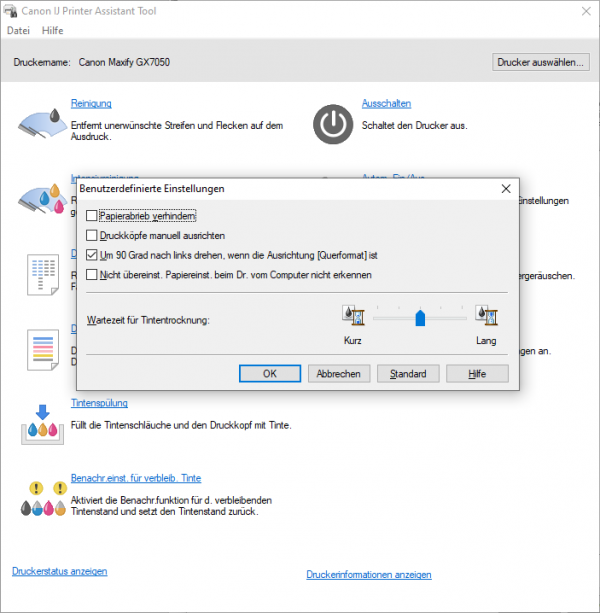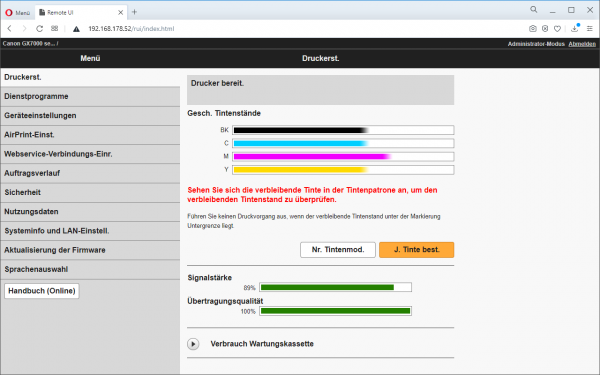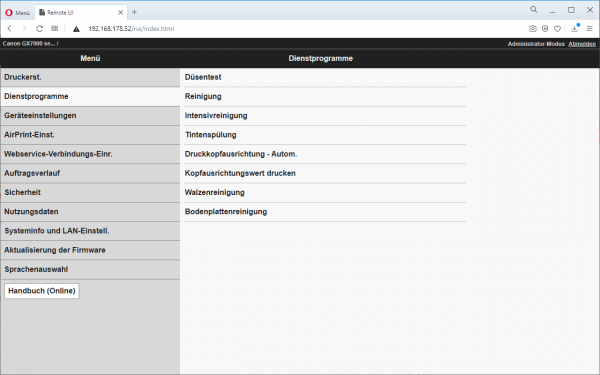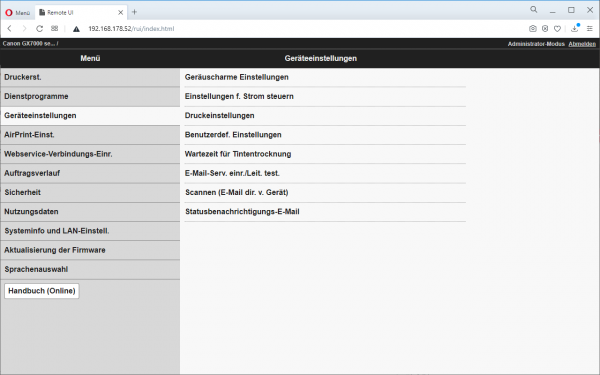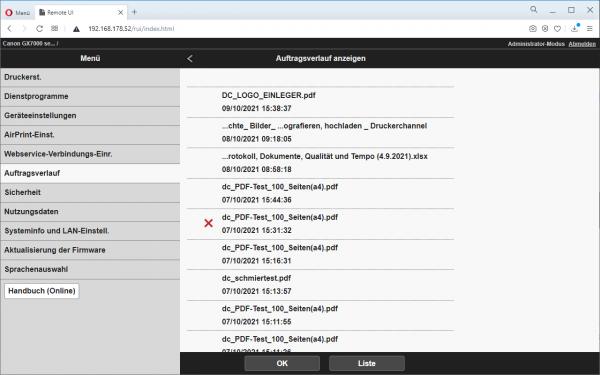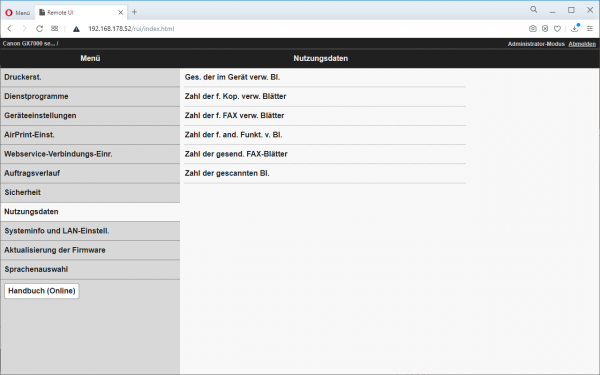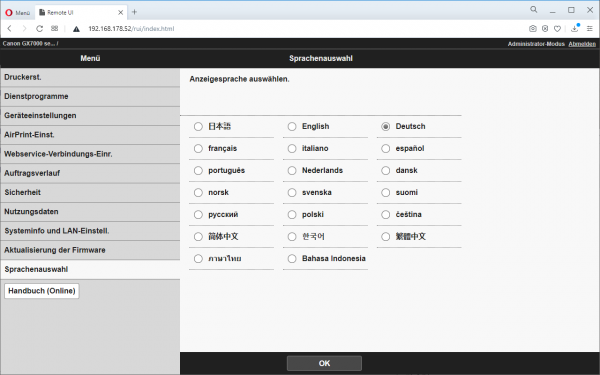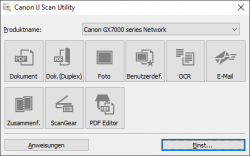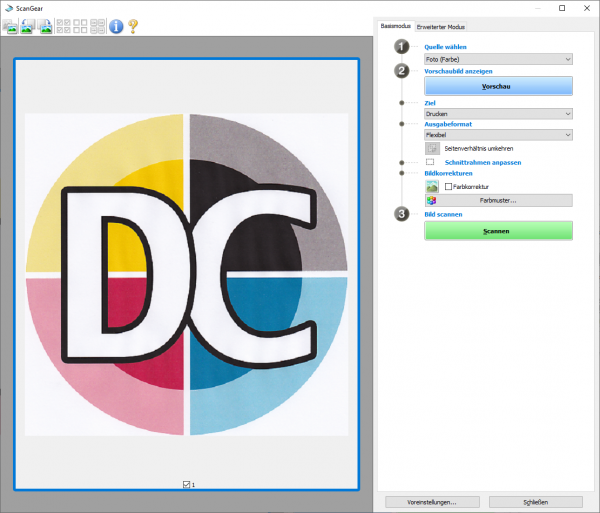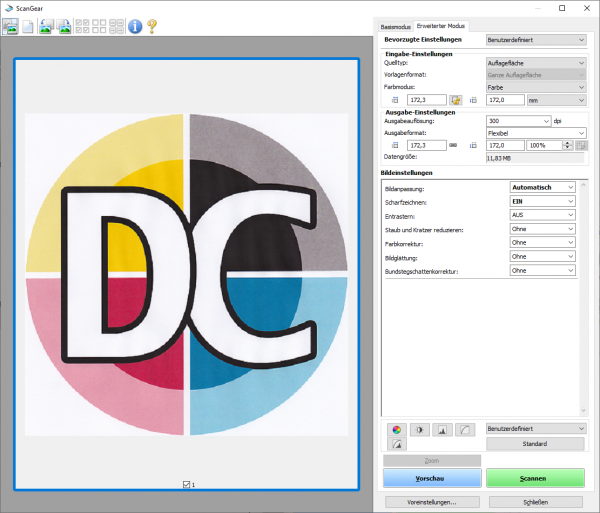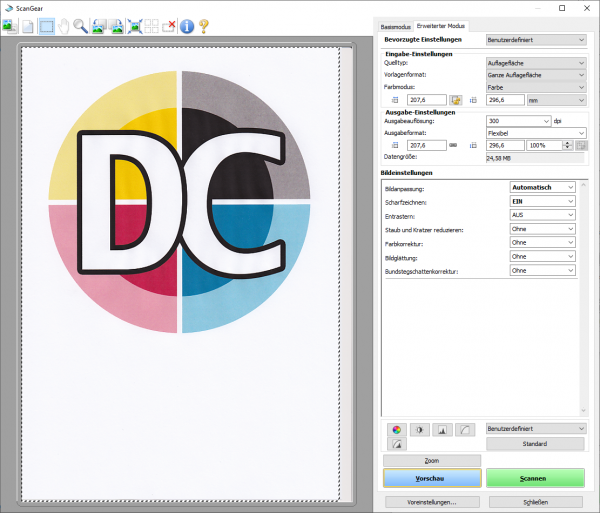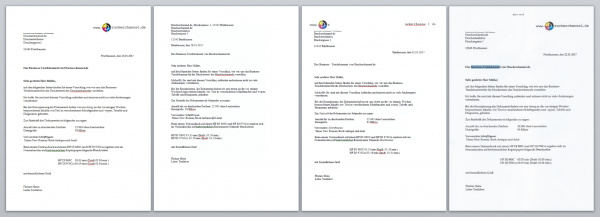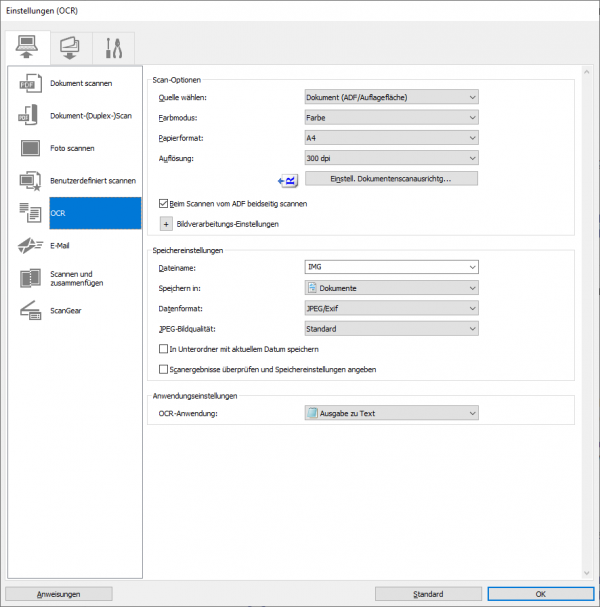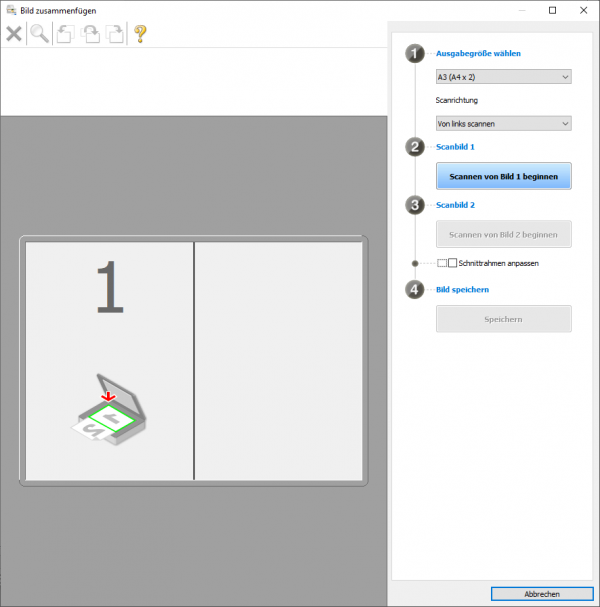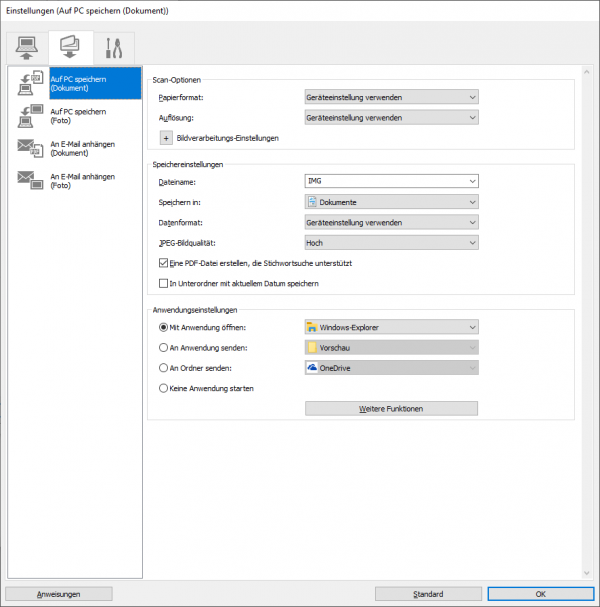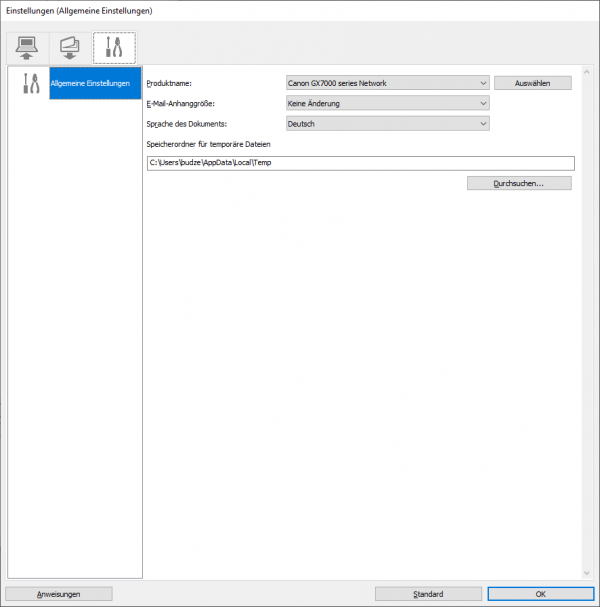Test: Canon Maxify GX7050 Megatank
von Ronny Budzinske
Erschienen am 22. September 2021 bei Druckerchannel.de, 14 Seite(n)
https://www.druckerchannel.de/artikel.php?ID=4498
Druckertreiber, Scannertreiber & Webserver
Neben der Bedienung direkt am Bedienpanel ist der Druckertreiber die wichtigste Interaktionsquelle mit dem Multifunktionsgerät. Bei Netzwerkdruckern mit integriertem Webserver lassen sich zumeist auch alle wichtigen Einstellungen, für die das Display zu klein und die Tasten zu fummelig sind, vornehmen.
Für unseren Test haben wir die Windows-10-Version (64 Bit) des Treibers verwendet. Die Version für Mac OS oder Linux können optisch und funktional abweichen. Insbesondere bei MacOS hält sich die Darstellung recht streng an die vorgegebenen Standards von Apple.
Der Canon-Druckertreiber: Übersichtlich und alles dabei
Der Druckertreiber lässt wenig Fragen offen. Auch beim GX7050 bietet Canon das gewohnte Bild mit allen notwendigen Einstellungen. Diese lassen sich zudem zu einem Profil zusammenfassen und für den späteren Zugriff abspeichern.
Etwas ungewöhnlich ist, dass es für den Sparmodus (oder auch Schnelldruck) sowohl eine Auswahl bei den Qualitätsstufen als auch eine zusätzliche Ankreuzbox auf der Hauptansicht gibt.
Oftmals gibt es bei Treiberoberflächen Einstellungen, die sich widersprechen, oder aufgrund von technischen Notwendigkeiten in Kombination nicht zulässig sind. Beim Maxify wäre dies beispielsweise der Duplexdruck in allen Formaten, die von A4 abweichen. Etwas unglücklich ist, dass der Treiber auch nicht valide Kombinationen zunächst annimmt, und erst nach dem abgesendeten Druckauftrag eine Meldung bringt, dass der Drucker den Wunsch dann doch nicht erfüllen kann.
Praktischer wäre es, wenn der Treiber den Fehler unmittelbar bei der "fehlerhaften" Auswahl meldet.
Der Canon-Webserver ("RUI"): Unübersichtlich, hässlich und schlecht zu bedienen
Überhaupt nicht gelungen ist dagegen der Webserver. Das von Canon als "RUI" (Remote User Interface) bezeichnete Werkzeug bietet fast alle Einstellmöglichkeiten, die man auch am Drucker selbst vornehmen kann, und auch weitere. Bei einer Netzwerkinstallation muss man dazu lediglich die IP oder den Hostnamen in einem beliebigen Browser getippt und aufgerufen werden. Einige Optionen sind mit einem Passwort gesichert - standardmäßig die Seriennummer des Druckers.
Canon arbeitet nicht nur mit teilweise ziemlich unverständlichen und unnötigen Abkürzungen, sondern hat auch eine recht schlechte Navigation implementiert. Bei der Bedienung an einem Touchscreen ist diese noch halbwegs brauchbar. Mit Tastatur und Maus "bewaffnet" kann man daran jedoch schier verzweifeln.
Nervig ist auch, dass einige Funktionen komplett fehlen. So lässt sich weder das Fax-Adressbuch bearbeiten noch Zielordner für den Netzwerkscan hinterlegen. Zumindest für die Konfiguration der Netzwerkfreigaben ist man auf eine externe Software angewiesen, die nur unter Windows oder MacOS läuft.
Scannertreiber
Bei Canon-Druckern ist die Software "IJ Scan Utility" erste Anlaufstelle für die meisten Scanaufgaben. Die Oberfläche startet mit neun vordefinierten Scanaufgaben, die dann auf Knopfdruck auch sofort starten. Für einen benutzerdefinierten Scan mit Vorschauansicht lässt sich auch der "eigentliche" Treiber "ScanGear" direkt starten. Das ist auch die Anwendung, die als Twain-Implementation aus einer passenden Bildbearbeitung ausgelöst wird.
Scangear
Scangear ist die bereits seit Jahren verwendete Software für alle Canon Multifunktionsgeräte und Scanner. An der Oberfläche hat sich länger nicht viel getan, so dass es für Canon-Wechsler keine Überraschungen gibt.
Bei der Wahl einer Flachbett-Vorlage lässt sich ein Vorschaubild generieren, bei dem man den gewünschten Bildausschnitt auswählen kann. Andernfalls kann man dies auch der Automatik überlassen. Über die Registerkarte "Erweiterte Ansicht" lassen sich, in einer etwas weniger übersichtlichen Form, weitere Detaileinstellungen vornehmen.
Dokumentenmanagement und OCR
Die neben "Scangear" verbleibenden acht Schnelleinstellungen lassen sich über den Button "Einst..." konfigurieren. Leider ist es nicht möglich zusätzliche Profile anzulegen. Die gebotenen Möglichkeiten sind jedoch recht übersichtlich und umfangreich.
Etwas verwirrend ist die OCR-Funktion (optische Zeichenerkennung), die zunächst nicht wie erwartet zu einem durchsuchbaren PDF-Dokument führt, sondern als Standard lediglich eine TXT-Datei mit dem bestenfalls erkannten Text abspeichert. Durchsuchbare Dokumente lassen sich bei den meisten Profilen mit der Option "Eine PDF-Datei erstellen, die Stichwortsuche unterstützt" erstellen.
Für die Konfiguration der Schnellwahltasten am Druckerdisplay selbst gibt es eine gesonderte Liste. Darüber lässt sich festlegen, was passiert, wenn "Auf PC speichern" oder "An E-Mail anhängen" gedrückt wird. Auch hier lässt sich ein durchsuchbares PDF problemlos erstellen - aber eben nur, wenn der Computer samt Software angeschaltet und gestartet ist.
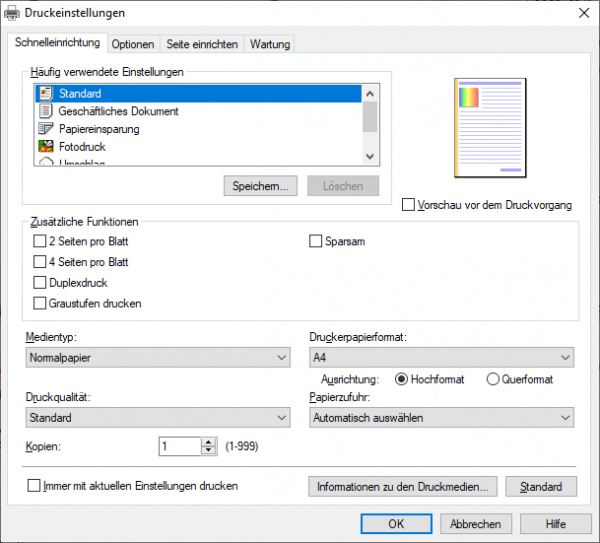
 Register "Schnelleinrichtung": Grundlegende Einstellungen und Profile.
Register "Schnelleinrichtung": Grundlegende Einstellungen und Profile.